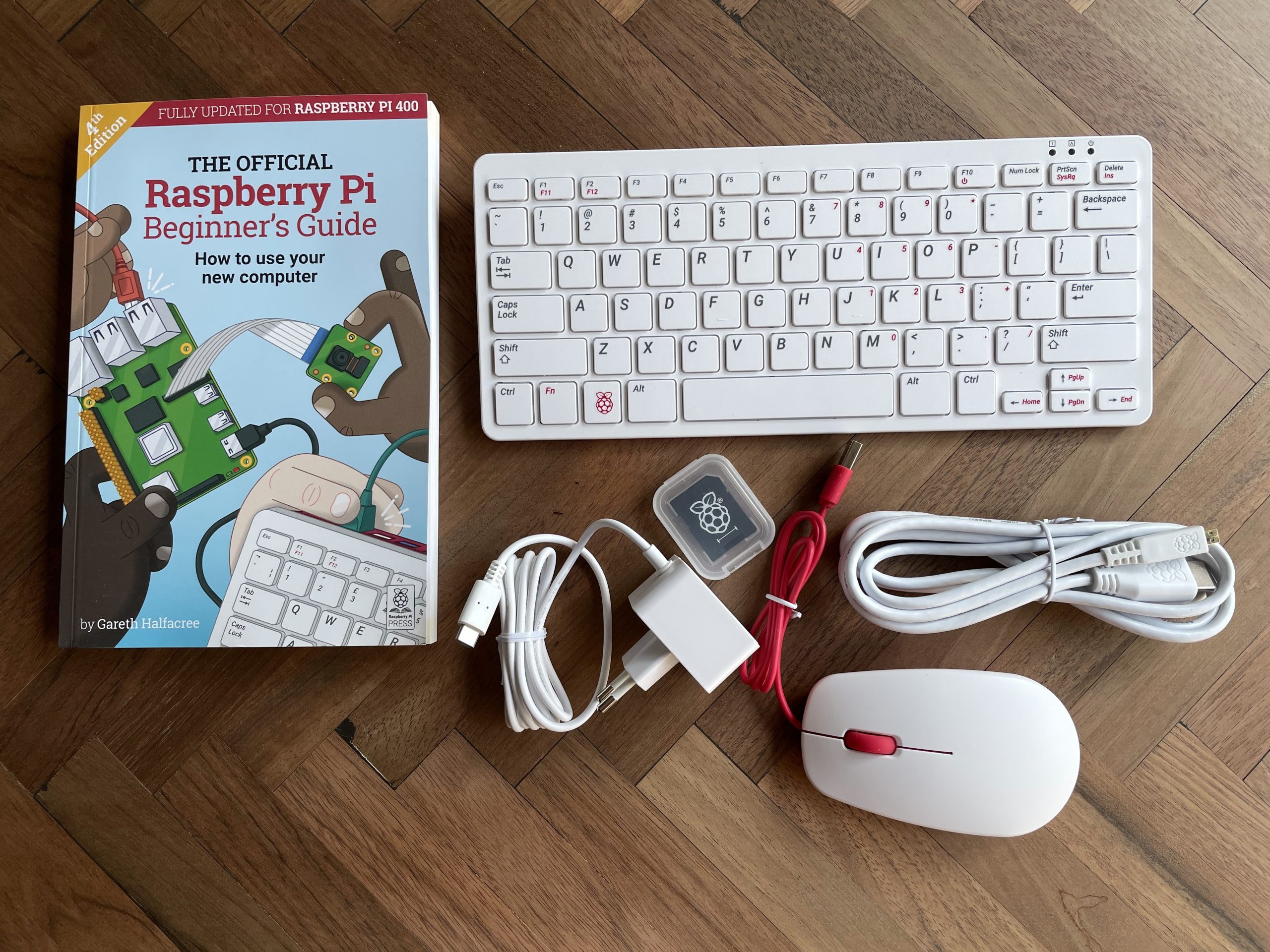
PI 400-kit
- April 30, 2024
- 0
Heb jij ook een lade vol met zo’n beetje elk model Pi dat beschikbaar is gekomen, een doosje met micro SD-kaartjes, een diversiteit aan kabels en adapters? Dan mag de Pi 400 of de Pi 400-kit natuurlijk niet ontbreken in je collectie! Wij kochten de Pi 400-kit bij raspberrystore.nl, meteen nadat deze in Nederland op wat grotere schaal beschikbaar was.
Marcel Beelen
De Pi 400-kit is een compleet systeem. Voeg alleen een beeldscherm of TV toe en je kunt meteen aan de slag. Is de Pi 400-kit een vervanging voor de desktop? Waar staat deze Pi in vergelijking tot de andere Pi’s? We gaan aan de slag.
Unboxing
De Pi 400-kit wordt geleverd in een rood-witte verpakking, formaatje schoenendoos. Het openen geeft een beetje een ‘Apple-gevoel’, ook door de dominante witte kleur van de verpakking en onderdelen. Bovenop zit het toetsenbord met ingebouwde Pi. Onder het karton een witte Raspberry voeding, netjes in een apart doosje verpakt. Daarnaast een verpakte rood-witte Raspberry USB-muis, die overigens een vrij korte kabel heeft. Een plastic houder bevat de lege Raspberry-branded SD-kaart adapter om het micro SD kaartje in op te bergen. Het micro SD-kaartje bevindt zich al in de Pi 400. Een beetje verstopt zit de lange witte HDMI-kabel. Deze heeft aan de ene zijde een normale HDMI-type A connector, voor in een monitor of TV, en aan de andere zijde een micro HDMI-connector die in de Pi past. Helemaal onderin is de Engelstalige beginnershandleiding opgeborgen. Op een scherm na heb je een complete computer.


Bekabelen
Aansluiten is kinderspel, hoewel ik heb meegemaakt dat pc-gebruikers een HDMI-kabel in een USB-aansluiting hebben kregen én erin geslaagd zijn een USB-kabel in de ethernetpoort te forceren. Op de Pi 400 sluit je de muis aan op een USB-poort, de micro HDMI-connector stop je in één van de twee micro HDMI-poorten en de voedingsadapter op een USB-C poort. Alle aansluitingen bevinden zich aan de dunne achterzijde van de Pi 400. De printplaat van deze Pi is langwerpig en opnieuw ontworpen, zodat alle aansluitingen aan de achterzijde uitgevoerd zijn. De Pi 400 is van plastic en je merkt dat de poorten een beetje speling hebben. Je hebt daar geen last van, het levert geen storingen op, maar ik adviseer voor het onderwijs – waar veel Pi’s gebruikt worden – niets te forceren. Na aansluiten van de voedingsadapter op het stopcontact en de HDMI-connector op een monitor of pc start het systeempje op. Je mist standaard een aan/uit-knopje, zoals op elke Raspberry trouwens. Stroom erop betekent booten. De Pi 400 heeft wel een softwarematige toets om het systeem uit/in te schakelen: FN+F10.

OOBE
Hoe is nu de ‘out-of-the-box experience’ van de Pi 400-kit? Het systeem begint Engelstalige Raspberry Pi OS te booten van het standaard al in het systeem geïnstalleerde 16GB micro SD-kaartje. De eerste keer duurt dat wat langer. Nadat het bureaublad verschijnt, kom je in een wizard die je door wat vragen leidt. Je kiest Nederland, de tijdzone en het toetsenbord. Gelukkig heeft de in Nederland gekochte Pi 400 een US-international QWERTY-toetsenbord, zodat je niet hoeft te zoeken naar karakters. We vinken ‘US international keyboard’ aan. Je WiFi-netwerk wordt gevonden, en na invoeren van het WiFi-wachtwoord wordt automatisch Raspberry Pi OS bijgewerkt, dat duurt een tijd. Na een reboot ben je klaar om de Nederlandse Raspberry Pi OS aan de tand te voelen. Bijna alles wat nodig is om het systeem als desktop te gebruiken is geïnstalleerd. Overigens is niet alles in het Nederlands, sommige onderdelen en zeker apps zijn nog steeds in het Engels. Ik adviseer altijd iedereen in het Engels te werken. Dat is goed voor je Engels en maakt elke werkomgeving veel consistenter en prettiger. Helaas zijn er veel computergebruikers die de voorkeur geven aan Nederlandse bediening.
Als werkplek
Als thuiswerkplek functioneert het systeempje goed. Je documenten maak je in LibreOffice, je internet met de meegeleverde browser die standaard zoekt met DuckDuckGo, je bekijkt je video’s en foto’s. WiFi werkt probleemloos en is veel sneller dan ik had verwacht. De geteste netwerkprinters van Epson en Canon worden automatisch gevonden en doen het meteen. Zelf ben ik helemaal geen fan van LibreOffice, noch van Microsoft Office trouwens. Het meeste doe ik online met zowel Google Docs als Microsoft Office online. Gelukkig werken beide cloud omgevingen op de Pi 400-werkplek. Zelfs Microsoft Teams functioneert (zonder webcam uiteraard).
Toch heeft deze werkplek wat nadelen. De SD-kaart is lang niet zo snel als een SSD-schijf en dat merk je. De ARM-processor in de Pi 400 is nog over te klokken tot 2,2Ghz, maar het is nog steeds geen krachtpatser. Misschien is de browser wel de grootste beperking, die is redelijk traag te noemen, vooral met Microsoft Office online. Spotify, NetFlix en streamen van het EK-voetbal functioneren, maar niet meteen. Chromium wordt geleverd zonder DRM (het Digital Rights Management systeem) en dat is wel noodzakelijk. Installeer WideVine en je populaire muziek, films en sportstreams doen het op de Pi 400. Het geluid wordt via HMDI naar je scherm of TV gestuurd. Wil je inloggen op het bedrijfsnetwerk? Dan is vaak een RDP-client nodig met ondersteuning van Microsoft’s RD Gateway. Standaard niet meegeleverd, maar na enig speurwerk doet de Reminna client precies dit. Remmina maakt van de Pi 400 de ultieme thin client, en door het concept van RDP heb je geen last van eventuele beperkingen van de Pi. Je bedient soepel en snel de remote (Windows 10 Pro) pc.
Boekje
Het meegeleverde, mooi opgezette boekje (versie 4) is gedrukt in kleur, maar alleen beschikbaar in het Engels. Dat is eigenlijk jammer, want de jonge makers onder de 12 jaar zijn nog niet in staat technisch Engels te lezen. Gamende tieners zijn goed in luisteren naar Engels en spreken het zelfs heel redelijk, maar begrijpend Engels lezen valt tegen. In de Nederlandse markt voegt het boekje voor de jeugd eigenlijk weinig toe aan de kit, maar voor de ‘wel Engels lezende makers’ die met een Pi beginnen, is het een mooie instap. Bovendien is het een collectors item voor in de analoge boekenkast en dat kun je van de gratis PDF niet zeggen.
Doelgroep
De Pi 400-kit is primair ontworpen als desktop computer: de Raspberry als goedkoop pc-alternatief. En dit doet de Pi 400 heel redelijk. Maar het mooie is dat naast het functioneren als ‘pc’, het systeem nog steeds gebruikt kan worden voor allerlei maker-projecten, omdat de GPIO-bus aan de achterzijde is uitgevoerd. Gebruik je deze bus niet, dan laat je het rubberen afdekplaatje zitten, maar anders plug je er allerlei uitbreidingen in. Omdat de bus minder toegankelijk is, zijn er extensies op de markt die de bus meer extern ‘klikbaar’ maken voor allerlei bestaande HAT-modules, zoals de Raspberry Pi 400 GPIO Header Adapter. De kracht van de Pi 400 is dat het een Pi is: er is een zeer uitgebreid ecosysteem van componenten en accessoires. Ook is er een zeer omvangrijke community van gebruikers in alle leeftijdscategorieën die een ongelooflijke schat aan maker-projecten, innovatieve ideeën en creatieve oplossingen te weeg brengen.

Pi 800?
Bij elke Pi die wordt uitgebracht zijn er critici die op meer hadden gehoopt. Waarom heeft de Pi 400 maar 4Gb geheugen terwijl de laatste Pi 4 al 8Gb geheugen heeft? Waarom geeft de Pi geen grotere en snellere micro SD-kaart? Waarom is de audio-aansluiting verdwenen, ik kan geen oortjes aansluiten? Waarom kan ik geen VGA-scherm aansluiten?
De uitdaging voor de Raspberry Foundation is dat elke uitbreiding geld kost en het de Pi duurder maakt. Voortdurende afwegingen van actuele technologie, mogelijkheden en kostprijs moeten ervoor zorgen dat de prijs acceptabel blijft voor het onderwijs. De kostprijs van de kit mag zeker niet hoger worden. Immers heb je voor 250 euro een snelle ChromeBook met 64GB SSD, een IPS touchscreen, ingebouwde speakers en meer. En uiteindelijk gaat het om de markt waar je het product voor maakt: de GPIO-bus als onderwijscomponent, open source en een eco-systeem concurreren met een krachtige ChromeBook zonder deze extra’s. Je vergelijkt appels met peren.
Tot slot
Ik word heel blij van de Pi 400-kit. Ik werk niet dagelijks met de Pi en ik merk nu dat ik het systeempje sneller gebruik dan de andere Pi’s in de collectie, zelfs headless via VNC. Het zorgt simpelweg voor een opgeruimder bureau en de witte kabels vallen meteen op tussen alle andere kabels. Zelfs in de game hoek bij de Nintendo Switch ligt de Pi 400 niet in de weg. Micro SD-kaartjes wisselen en de GPIO-bus met de extensie gebruiken, werkt om eerlijk te zijn ook handiger dan met de traditionele Pi’s. Sporadisch gebruik ik de Pi 400 als extra werkplek, voorheen deed ik dat met Pi’s nooit. Op bijna elk gebied is de Pi 400-kit dus een succes te noemen.





